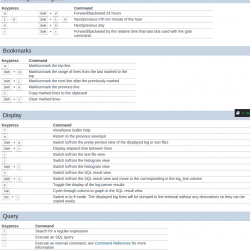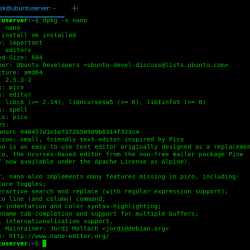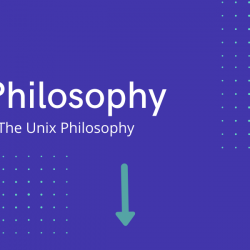Ubuntu和CentOS linux下安装和使用Log File Navigator – lnav
日志文件导航器, 导航, 是一个增强的日志文件查看器,它利用可以从正在查看的文件中收集到的任何语义信息,例如 t时间戳和日志级别. 使用这个额外的语义信息,lnav 可以做一些事情,比如交错来自不同文件的消息,随着时间的推移生成消息的直方图,并提供用于浏览文件的热键。 希望这些功能能够让用户快速有效地将问题归零。
在本文中,我们将向您展示如何在 Ubuntu 15.04/15.10/ 和 CentOS 7.x 上安装和使用日志文件导航器 lnav
lnav – 特点
单一日志视图:所有日志文件内容根据消息时间戳合并为一个单一视图。 无需手动关联多个窗口的时间戳或找出查看轮换日志文件的顺序。 几个常见日志文件的自动格式检测。 它还可以检测 gzip/bzi2 文件并即时自动解压缩它们。 过滤器:仅显示匹配或不匹配一组正则表达式的行。 按错误级别过滤。 时间线视图:显示消息随时间变化的直方图。 警告和错误的数量在显示屏中突出显示,以便您可以轻松查看发生问题的位置。 使用 SQL 查询日志:日志文件直接用作 SQLite 虚拟表的支持。 自动数据提取:内置的日志消息解析器可以从简单格式的日志消息中自动发现和提取有趣的数据。 实时操作:键入时搜索。 新的日志行会在添加时自动加载和搜索; 过滤器在加载时应用于行; 并且,在您键入时检查 SQL 查询的正确性。 带有可配置着色的语法高亮选项卡完成会话支持 Linux 和 Mac
在 Ubuntu 15.04/15.10 和 Linux Mint 17.x 上安装 lnav
到 在 Ubuntu 15.04/15.10 上安装 lnav 和 Linux Mint 17.x 和其他基于 Ubuntu 的发行版,在终端中输入以下命令:
$ sudo apt-get install lnav -y
在 CentOS 7 上安装 lnav
首先,启用 epel 存储库:
$ sudo yum install epel-release -y
现在,使用 yum 命令安装 lnav:
$ sudo yum install lnav -y
使用 lnav 命令
如果你想 使用 lnav 查看日志 默认情况下,您可以使用以下命令显示系统日志。
$ lnav
如果要查看特定日志,请提供路径。 例子:
$ lnav /var/log/clamav/
如何在 lnav 中导航

欲了解更多信息,请访问 官方网站.